Dans cet article, vous découvrirez 10 méthodes pour renforcer la sécurité de votre NAS Synology chez Infomaniak.
Les NAS Synology rencontrent un succès croissant auprès des particuliers et ils sont dès lors victimes de nombreuses tentatives de piratage. Afin de vous prémunir au maximum contre ce risque, nous vous invitons vivement à prendre le temps pour sécuriser l’accès de votre NAS Synology.
10 conseils pour sécuriser l’accès de votre NAS Synology
Pour renforcer la sécurité de votre NAS Synology:
1. Activez la double authentification

2. Choisissez un mot de passe fort
Le mot de passe pour accéder à votre Synology devrait être composé d’au moins 8 caractères avec des lettres majuscules & minuscules, des caractères numériques et des caractères spéciaux.
3. Désactivez QuickConnect
En hébergeant votre Synology chez Infomaniak, vous obtenez gratuitement une IP fixe publique qui vous permet de facilement accéder à votre Synology en déplacement.

4. Modifiez le numéro de port http (5000) et https (5001) par défaut du DSM
Le numéro de port doit être compris entre 1024 et 65535.

5. Activez la connexion https et la redirection des connexions vers https

6. Activez la protection DoS

7. Désactivez l’incorporation de DSM dans iFrame

8. Désactivez l’IPv6
Pour le moment, le pare-feu de Synology ne gère pas l’IPv6.

9. Configurez le pare-feu de votre Synology
Pour configurer le pare-feu de votre Synology, ouvrez le Panneau de configuration et depuis le menu Sécurité, cliquez sur l’onglet Pare-feu.
Effectuez ensuite les actions suivantes dans l’ordre afin de renforcer la sécurité de votre Synology:
9.1 Autorisez les ports http et https du DSM

- cliquez sur le bouton Créer
- sous Ports, cochez les deux cases qui correspondent à l’Interface de Gestion du Synology (http & https)
- sous IP Source, vous pouvez limiter l’accès au Synology depuis une région ou une IP fixe si vous en avez une
- cliquez sur le bouton Sauvegarder
9.2 Définissez une politique restrictive du pare-feu par défaut

- cochez la case Refuser accès
- cliquez sur le bouton Sauvegarder
Désormais, seuls les accès http et https au DSM de Synology seront autorisés. Vous devrez autoriser manuellement les ports des applications que vous souhaitez utiliser.
10. Recommandations de sécurité supplémentaires
- utilisez toujours la dernière version de DiskStation Manager (DSM)
- mettez régulièrement à jour les applications que vous utilisez
- désinstallez les paquets des applications que vous n’utilisez pas et supprimez les autorisations correspondantes du pare-feu Synology
- consultez le centre des journaux pour détecter d’éventuelles anomalies/alertes/erreurs
- activez des notifications par email ou par sms pour les alertes importantes (Panneau de configuration > Notification > …)
Pour plus de sécurité: le serveur VPN de Synology
Vous devez être conscient que même en appliquant tous les conseils de sécurité de cet article, tous les services du Synology restent accessibles via un simple navigateur Internet. Cela veut dire que si des applications Synology ont des failles, elles peuvent être exploitées à travers le Web.
Nous verrons dans un autre article comment se prémunir contre cette dernière éventualité en restreignant l’accès de votre NAS Synology au seul service VPN.
***

 Deutsch
Deutsch English
English Italiano
Italiano Español
Español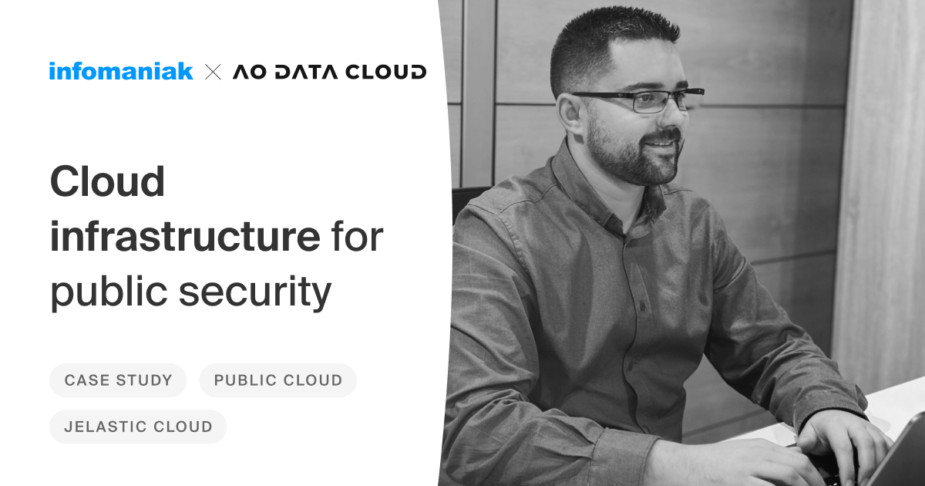
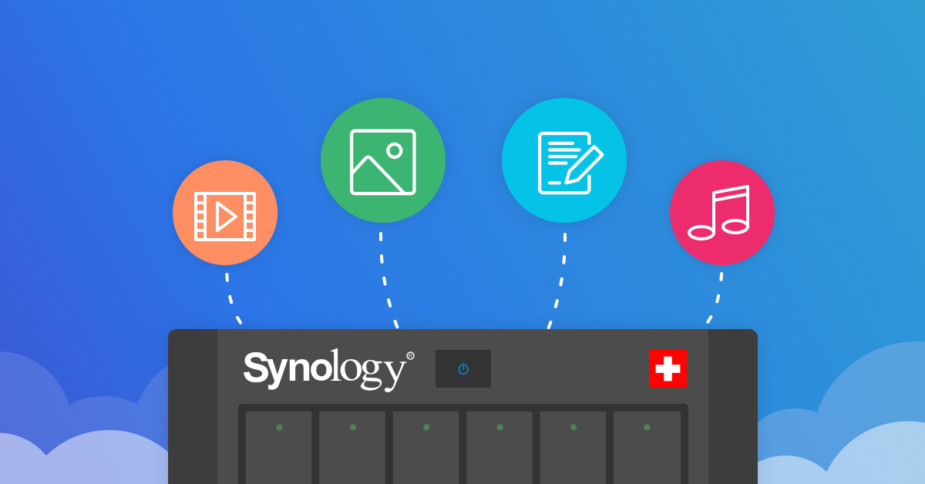
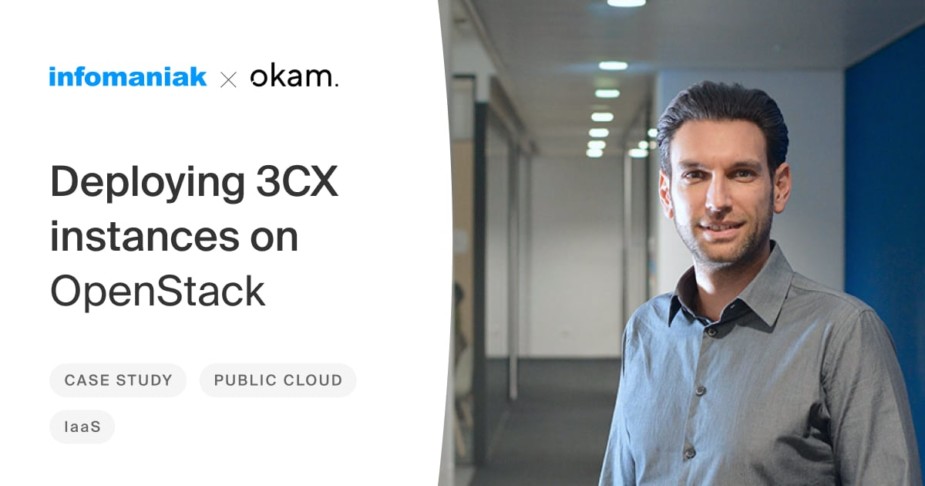
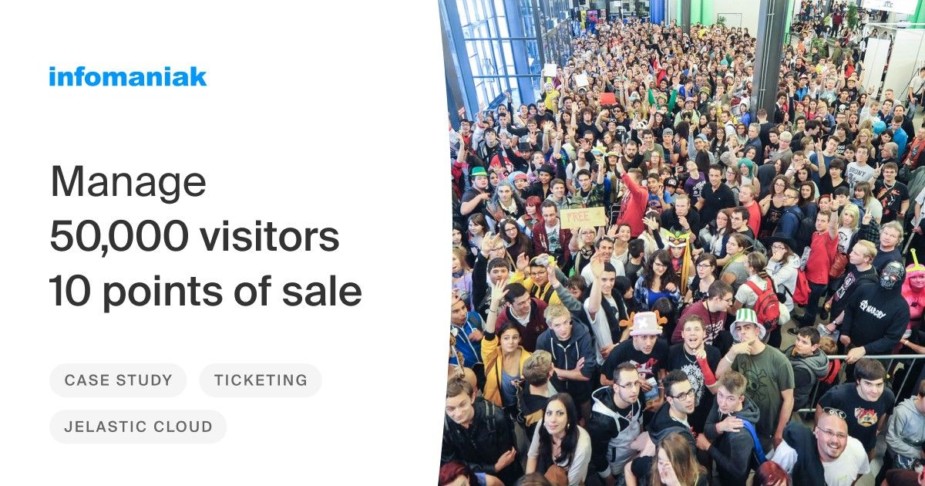

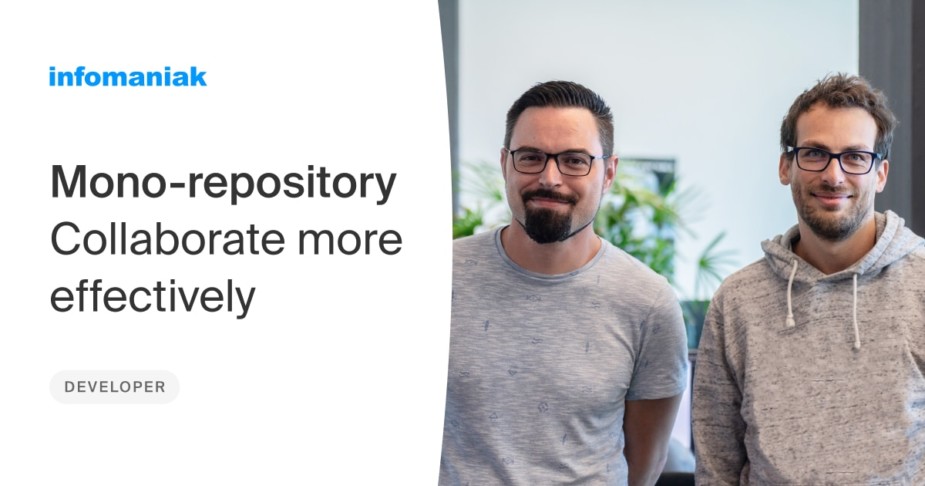
Vous devez être connecté pour poster un commentaire.